Oktell Chrome Call Plugin — различия между версиями
| Строка 10: | Строка 10: | ||
==Установка== | ==Установка== | ||
| − | 1. Чтобы установить | + | 1. Чтобы установить плагин перейдите по [https://chrome.google.com/webstore/detail/call-to-oktell-pbx/kdbecioaefiajfojblojhggpijhniboc ссылке] |
2. Нажмите "'''+ Бесплатно'''". В открывшемся окне нажмите '''Добавить'''. | 2. Нажмите "'''+ Бесплатно'''". В открывшемся окне нажмите '''Добавить'''. | ||
| Строка 40: | Строка 40: | ||
* Если порт занимает другой процесс, удалите его. | * Если порт занимает другой процесс, удалите его. | ||
| − | * Если порт не занят, | + | * Если порт не занят, перезагрузите клиентское приложение |
Версия 07:57, 14 мая 2015
Содержание
С помощью Oktell Chrome Call Plugin вы сможете звонить непосредственно из браузера Google Chrome, не копируя и не перепечатывая номер. Это очень удобно и не требует сложных действий для установки. Плагин предназначен для браузера Google Chrome.
Плагин работает только при запущенном клиентском приложении Oktell.
Установка
1. Чтобы установить плагин перейдите по ссылке
2. Нажмите "+ Бесплатно". В открывшемся окне нажмите Добавить.
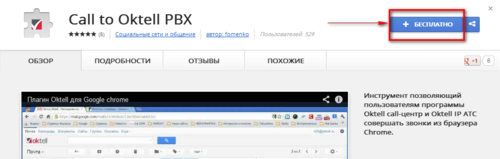
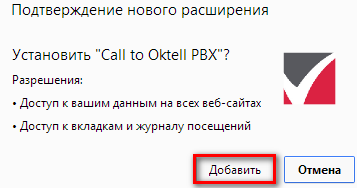
3. Плагин установлен. Чтобы звонить из браузера выделите номер, нажмите правой кнопкой мыши, выберите пункт "Позвонить через Oktell". После этого в модуле Телефон произойдет набор номера.
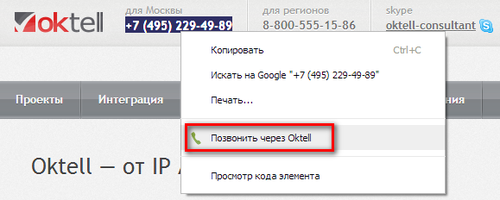
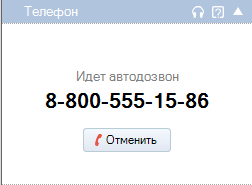
В случае возникновения проблем
1. Попробуйте открыть в Google Chrome ссылку [1]. Если в модуле Телефон клиентского приложения начался набор номера, то плагин тоже будет работать.
2. Перезагрузите клиентское приложение.
3. Приложение использует порт 4059 (клиентский HTTP-интерфейс), необходимо убедиться, что порт занят именно клиентским приложением Oktell. В командной строке наберите
netstat -anop tcp
Посмотрите какое приложение занимает порт 127.0.0.1:4059 (смотрите соответствие PID и процесса по диспетчеру задач).
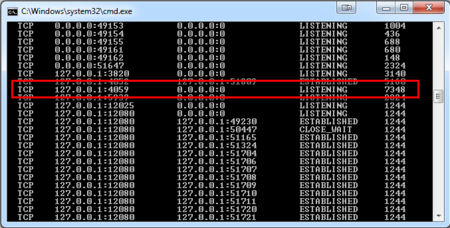
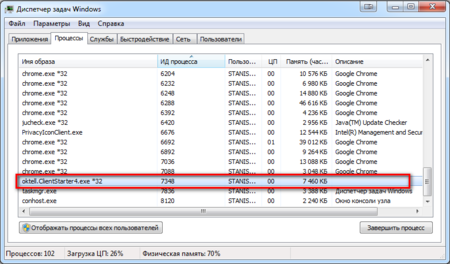
- Если порт занимает другой процесс, удалите его.
- Если порт не занят, перезагрузите клиентское приложение